Онлайн Запись Клиента
Экономьте ваше время и время клиентов с помощью онлайн записи! Ведите учет клиентов 24/7

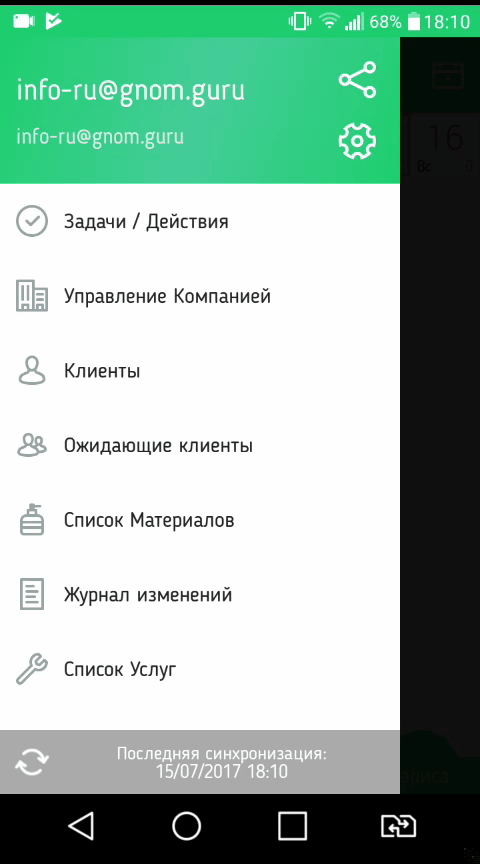
Заполняете свое имя и регион, в котором вы располагаетесь.
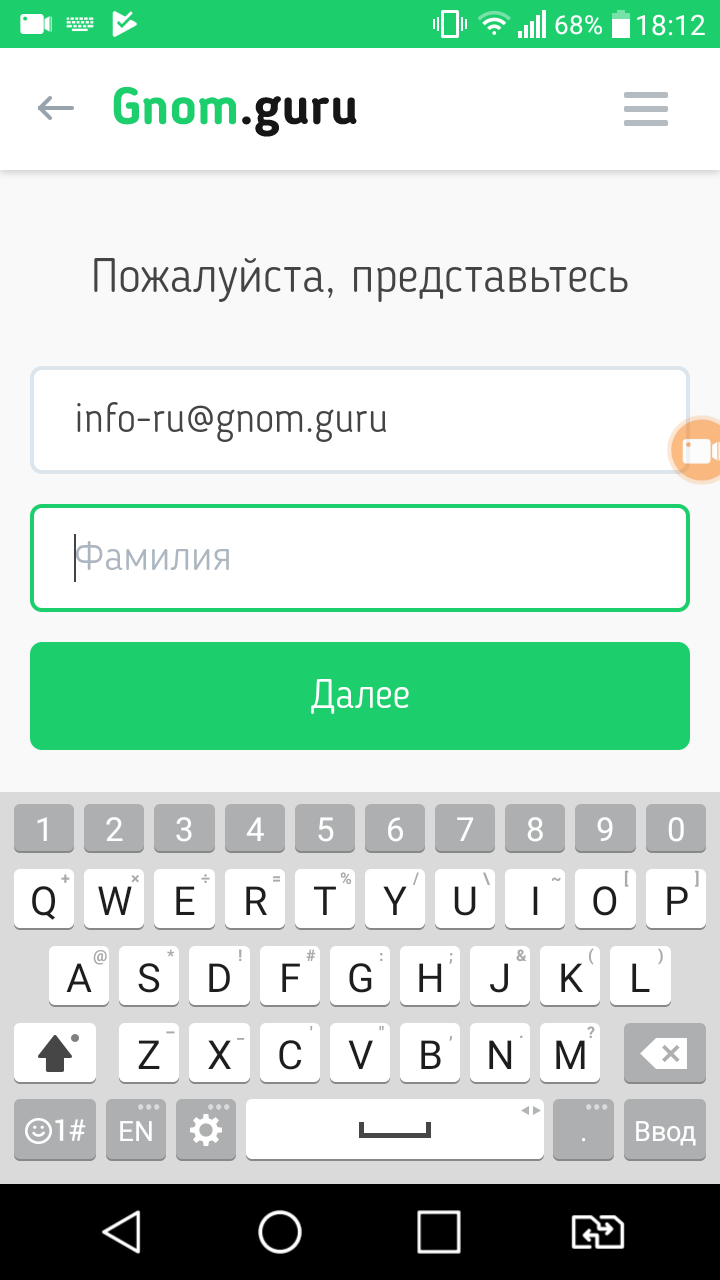
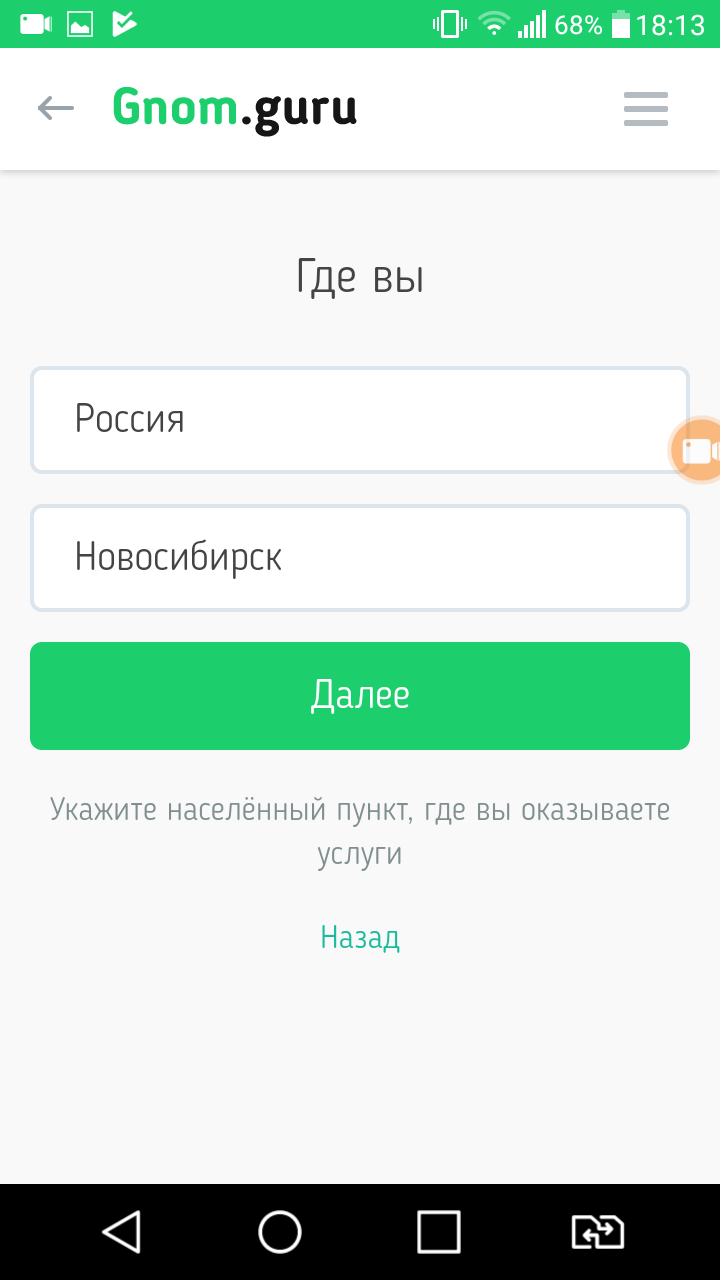
Далее придумываете запоминающееся короткую ссылку вашей
организации, чтобы клиенту было удобнее вас найти.
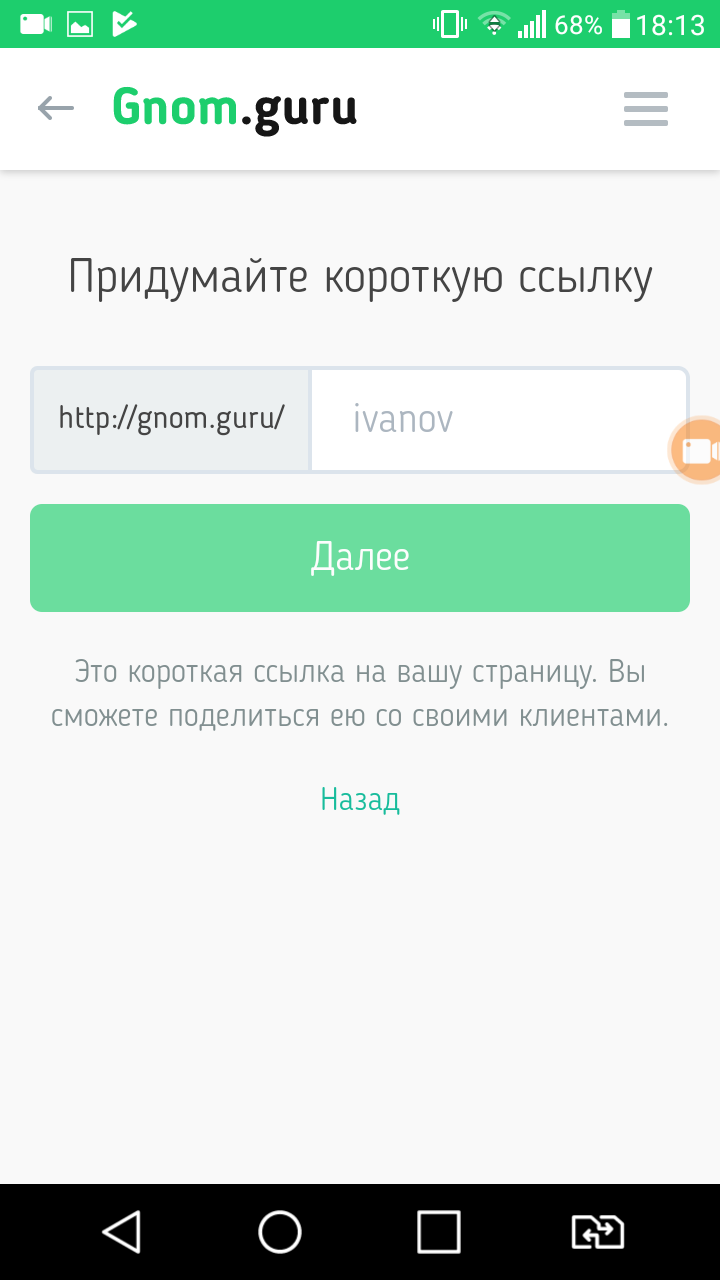
Описание организации поможет сориентировать клиента о направлении
вашей деятельности.
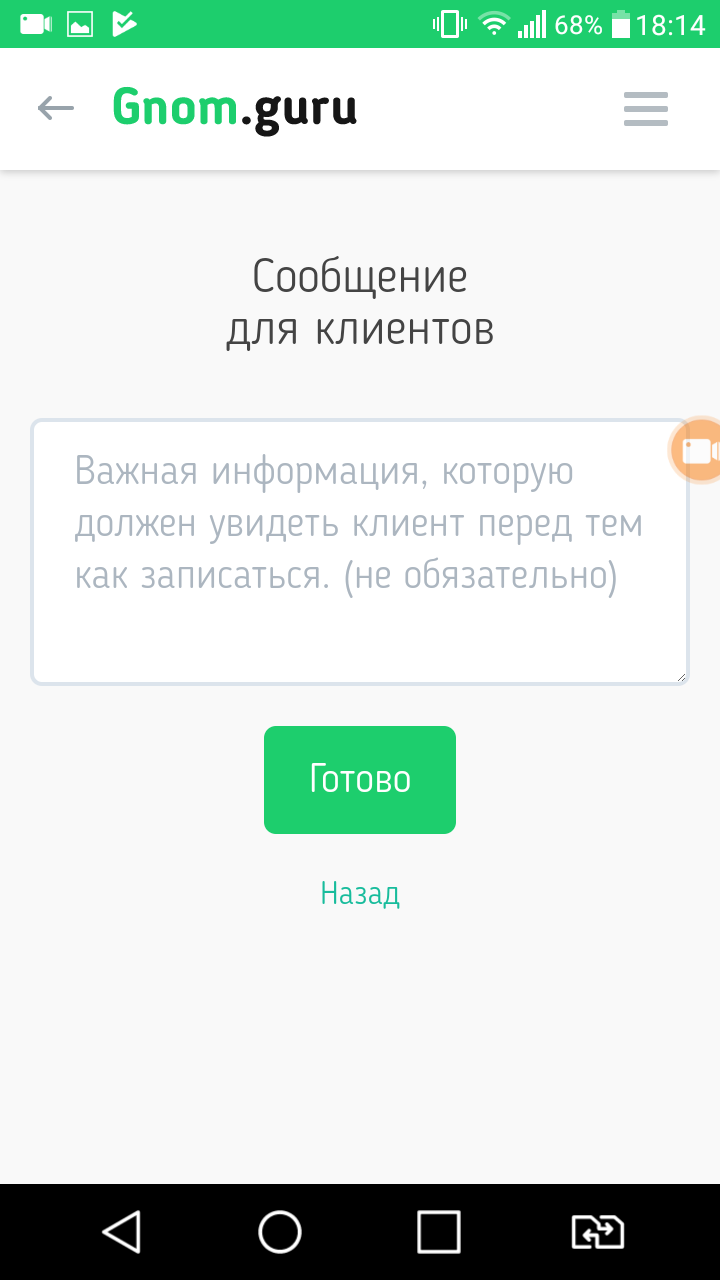
В личном кабинете Онлайн Записи вы сможете изменять настройки страницы так, как вам будет удобно. Галочки напротив услуги означают, что она доступна для клиента.
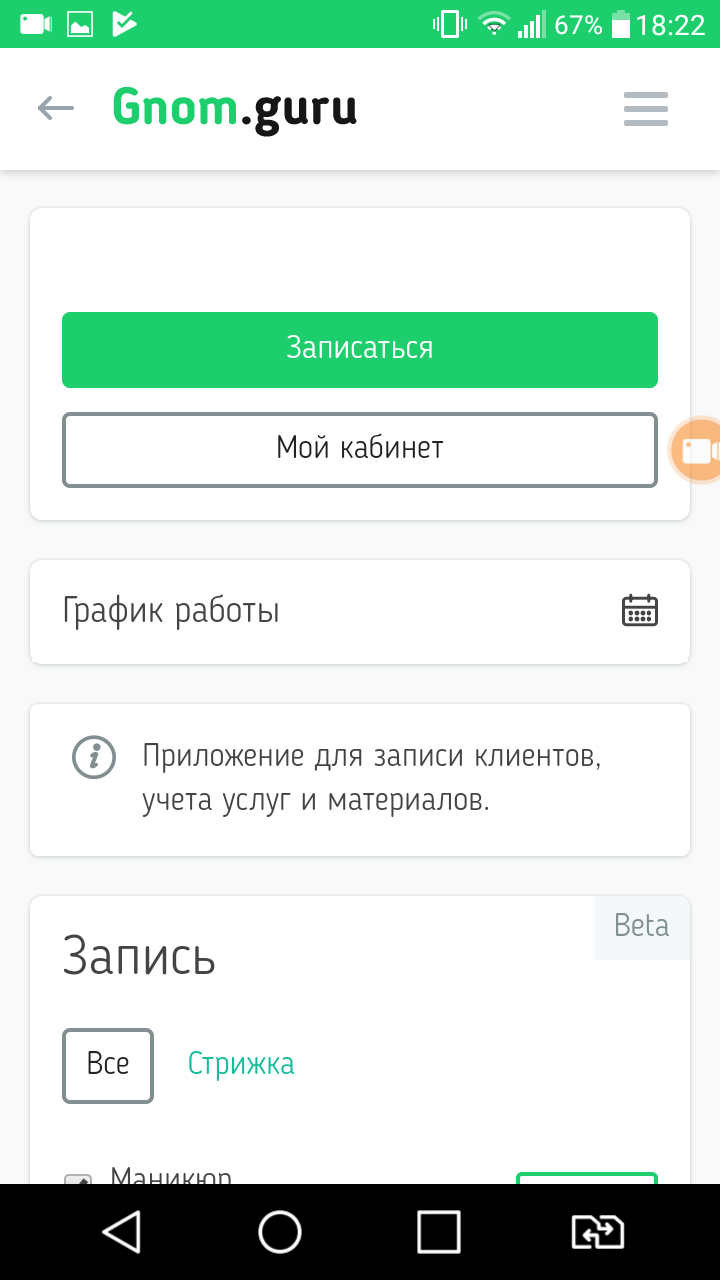
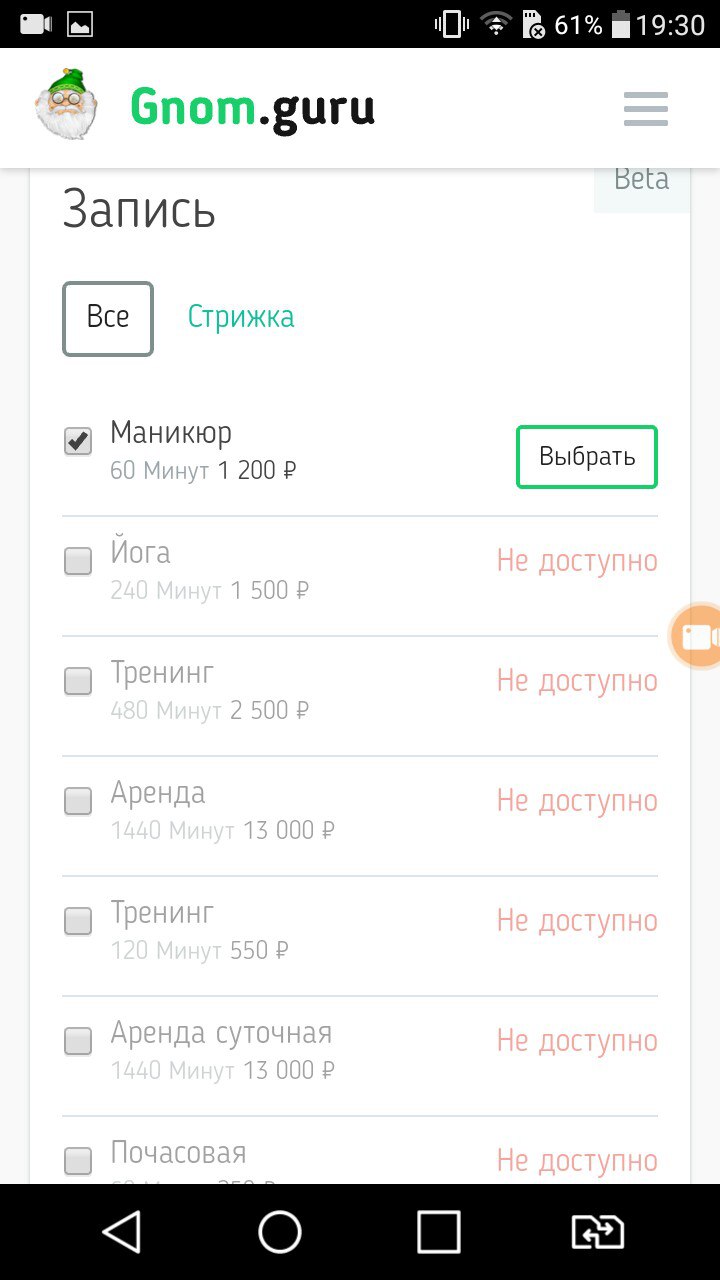
Настройка страницы мастера: Общие настройки.
Опция "Страница опубликована" позволяет вам включить или отключить страницу для просмотра клиентами.
Вы можете активировать Резервацию времени еще не подтвержденных записей. Пока вы не подтвердите или не отклоните запись, она будет находиться в резерве.
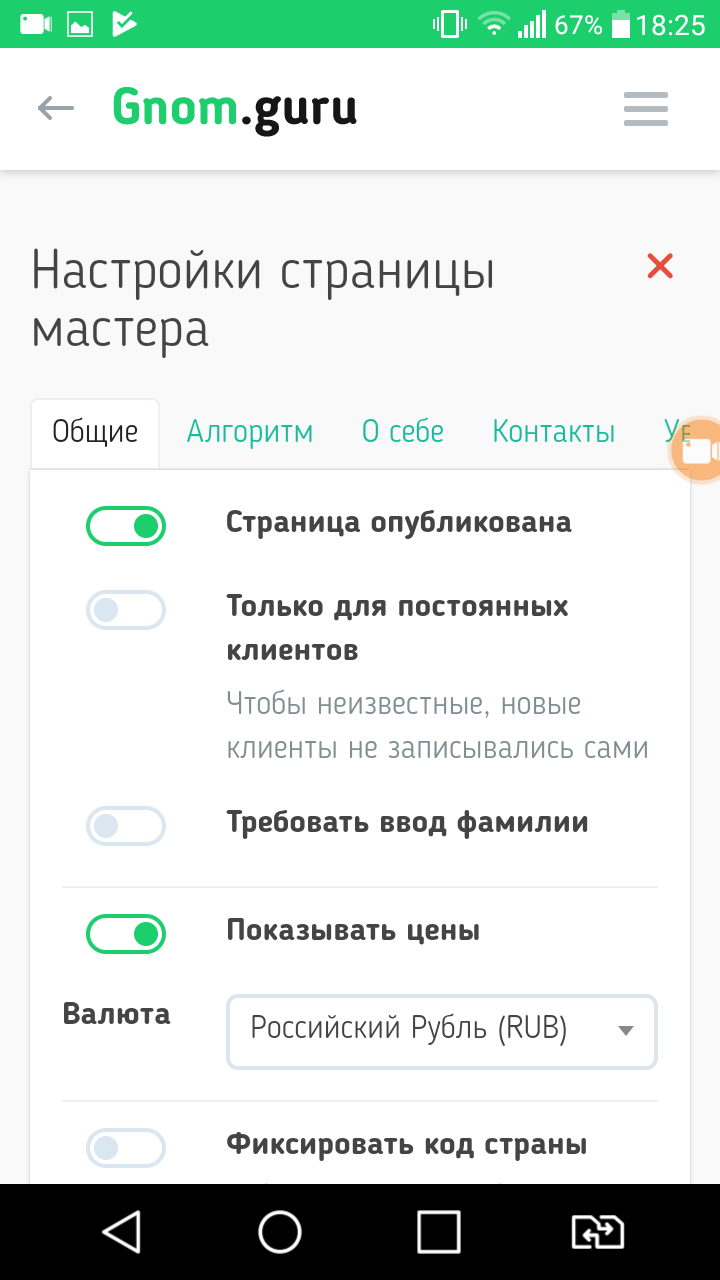
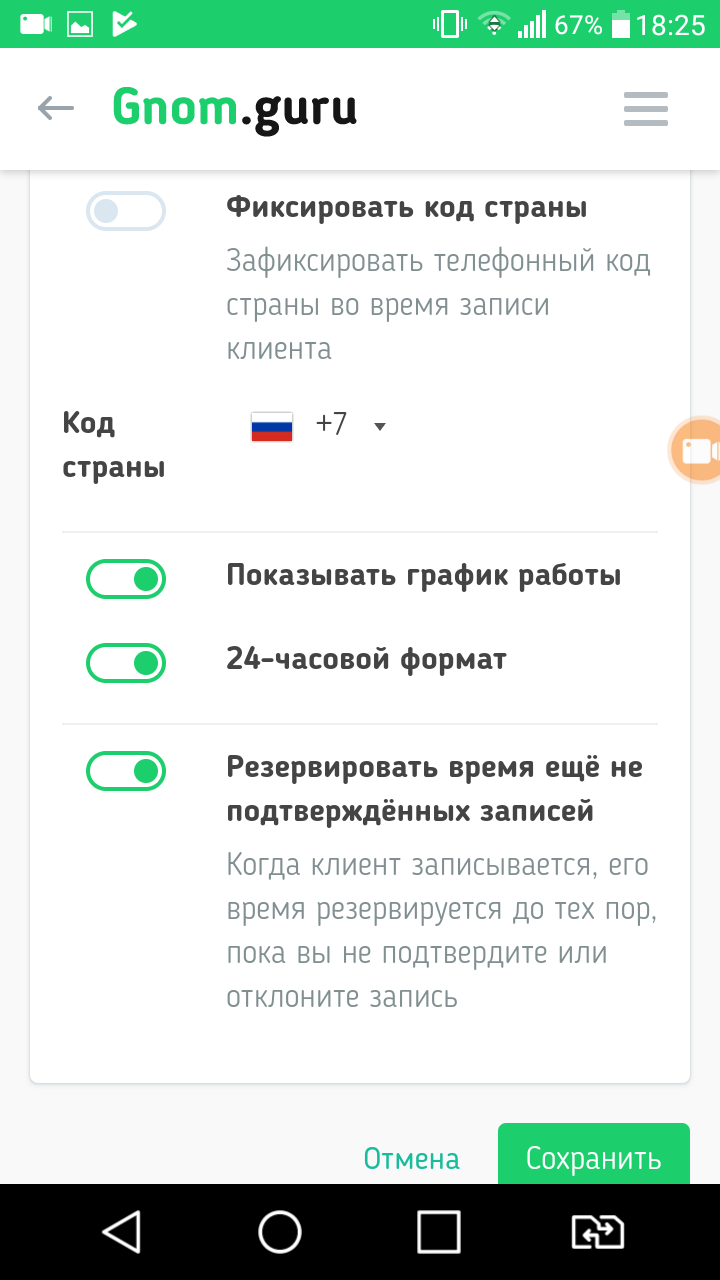
Попробуйте сами записаться на любую услугу на своей странице и во время выбора времени нажмите на кнопку настроек. Вам откроется панель с быстрой настройкой расписания, где вы можете наглядно отрегулировать алгоритм. Когда вы будете менять одну из настроек, время будет автоматически пересчитываться в нижней панели.
Какой алгоритм вы бы не выбрали, ГномГуру сразу покажет, как изменение настроек влияет на выдачу времени для клиента.
Алгоритм: «Умный».
Этот алгоритм подойдет начинающим мастерам, которые больше ориентируются на возможности своих клиентов. Он дает возможность клиентам записаться на удобное для них время и, по возможности, не оставлять свободных "окон".
Точки записи создаются ближе к занятому времени, либо к перерывам. Большие свободные промежутки времени делятся на равные части. Перетягивая зеленый кружочек под описанием функции, вы можете регулировать алгоритм подбора времени для записи клиентов.
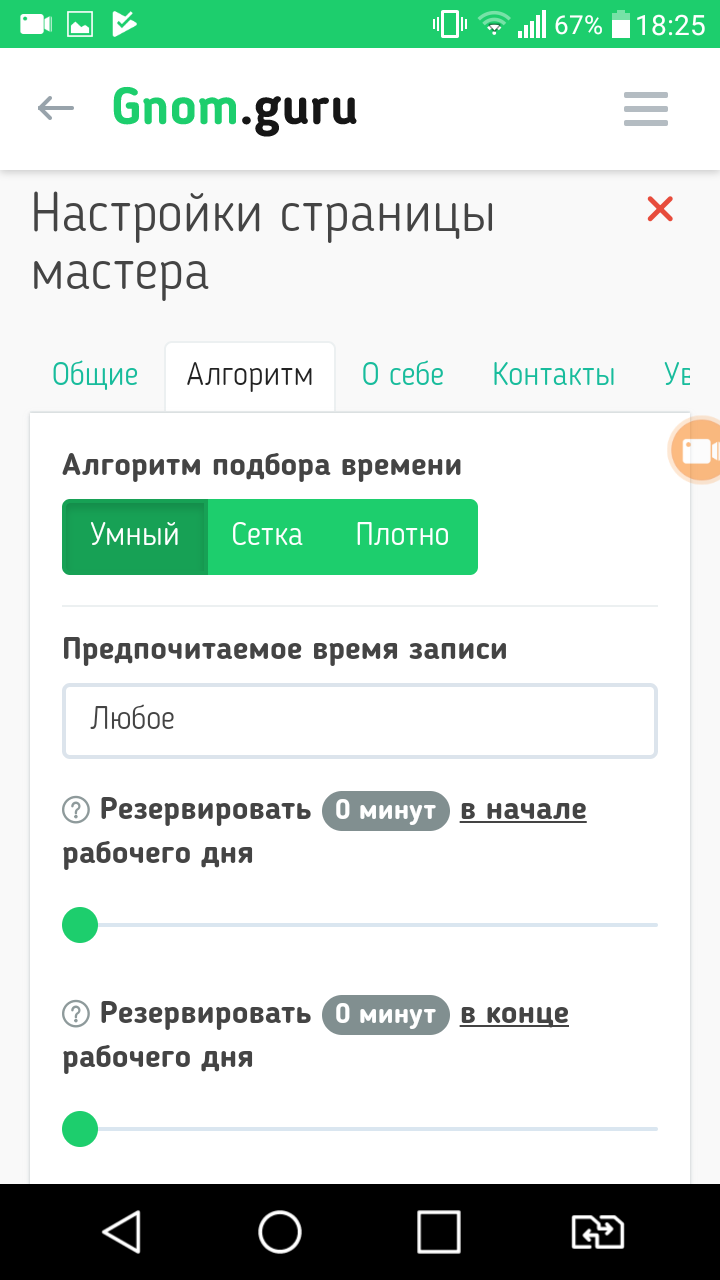
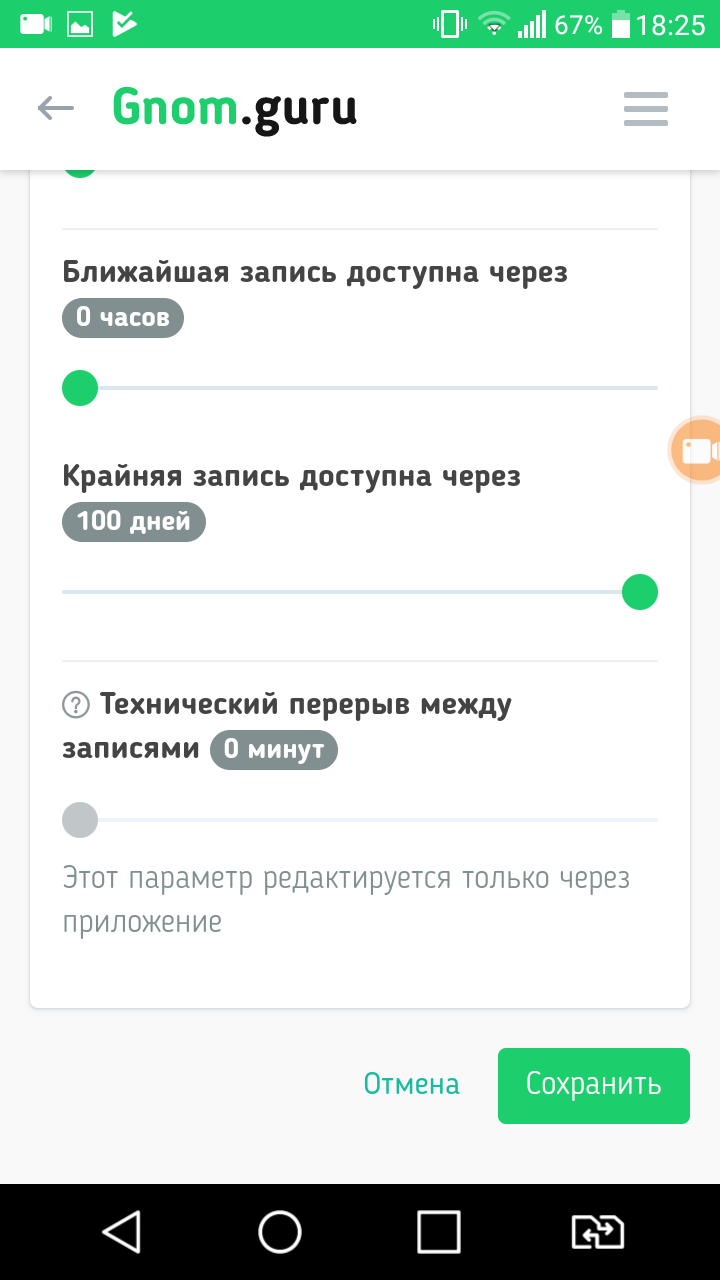
Алгоритм: «Сетка».
Подойдет мастерам с типовыми услугами, которые занимают примерно одинаковое время.
Делит рабочее время на равно заданные промежутки (ячейки). Если ячейка равна 1 часу, а услуга занимает всего 30 минут, то будет занята вся ячейка.
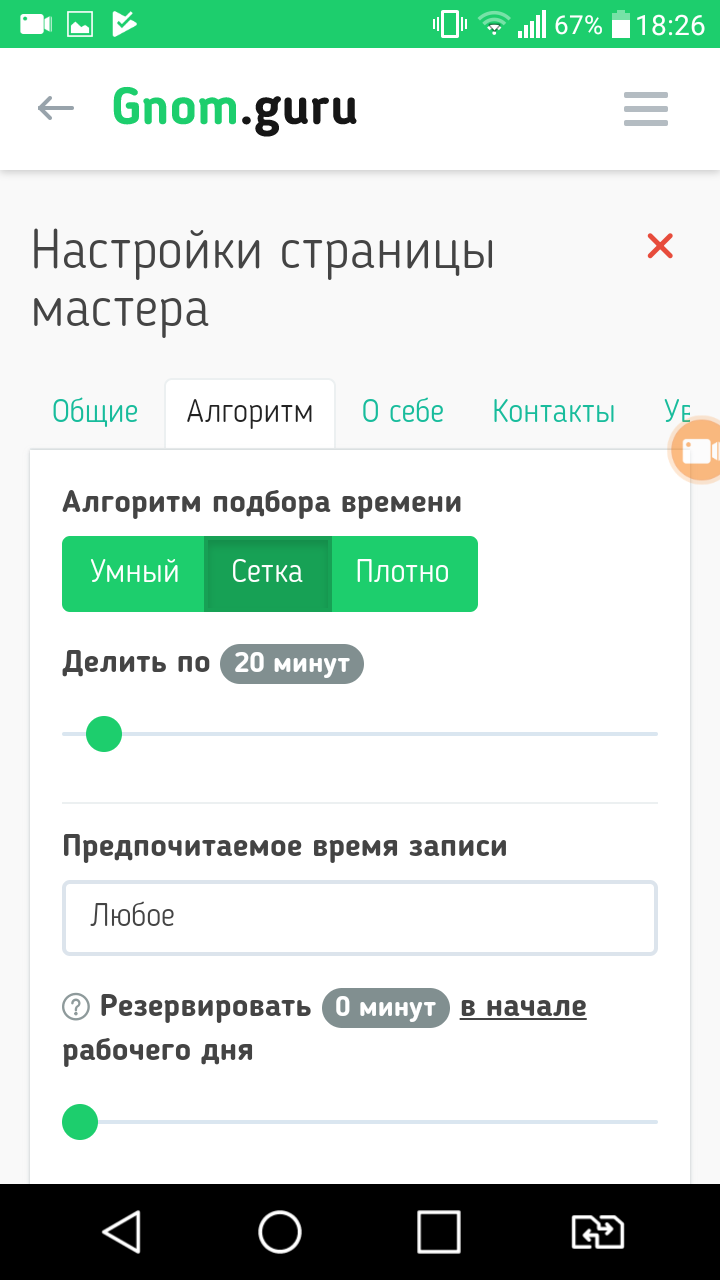
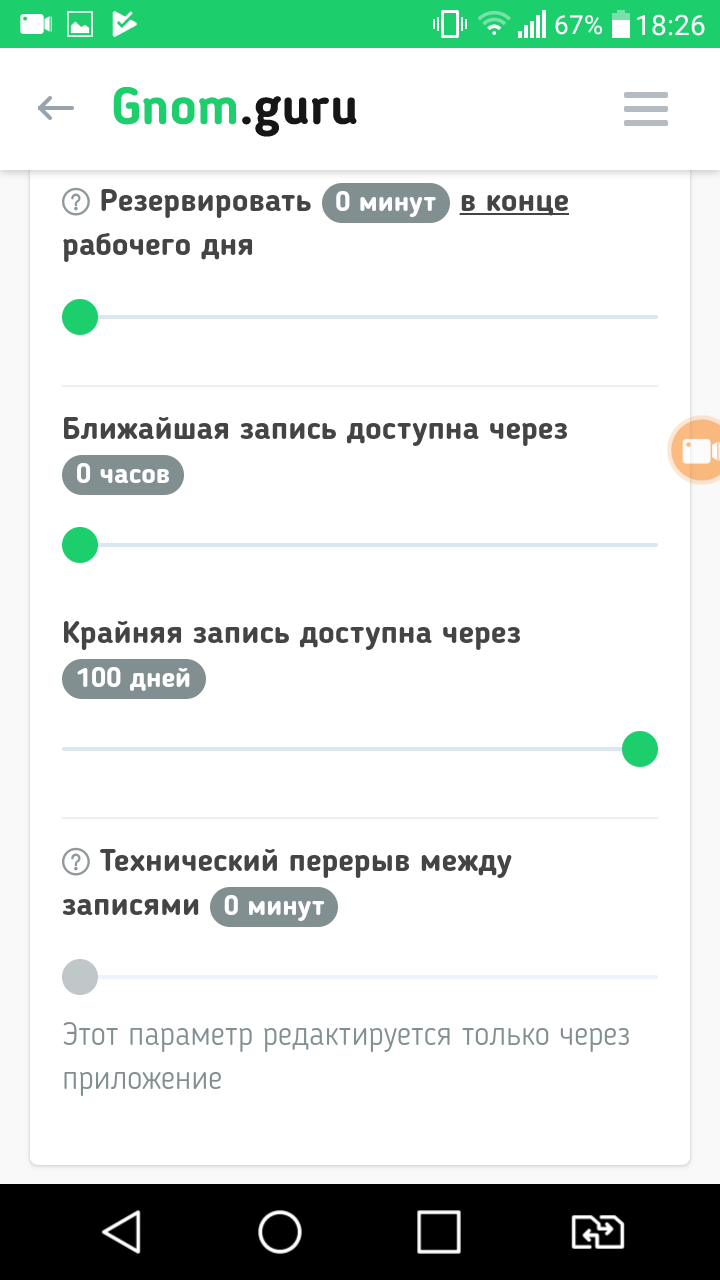
Алгоритм: «Плотно»
Подойдет очень занятым мастерам, у которых расписана каждая минута.
Данный алгоритм исключает создание "окон" в расписании. Очень большие промежутки, например, от 6 часов, делит пополам. В случае, если полный день
свободный, можно предоставить клиенту возможность выбора.
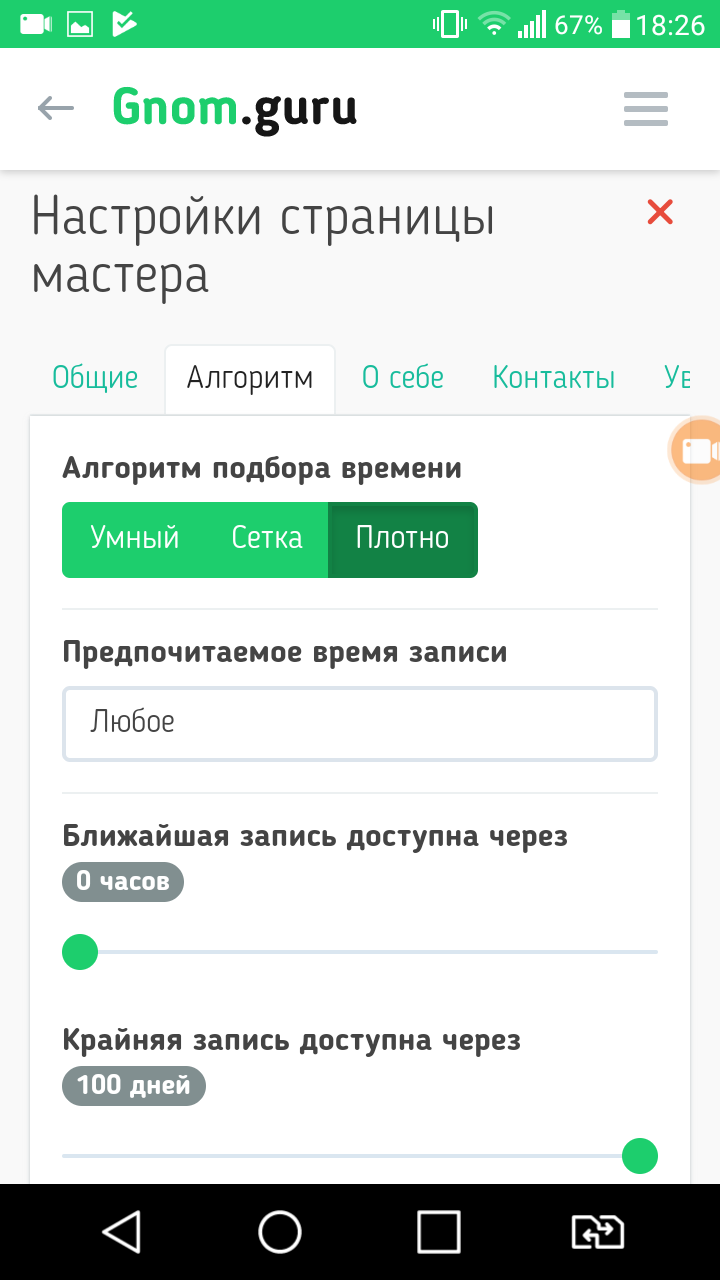
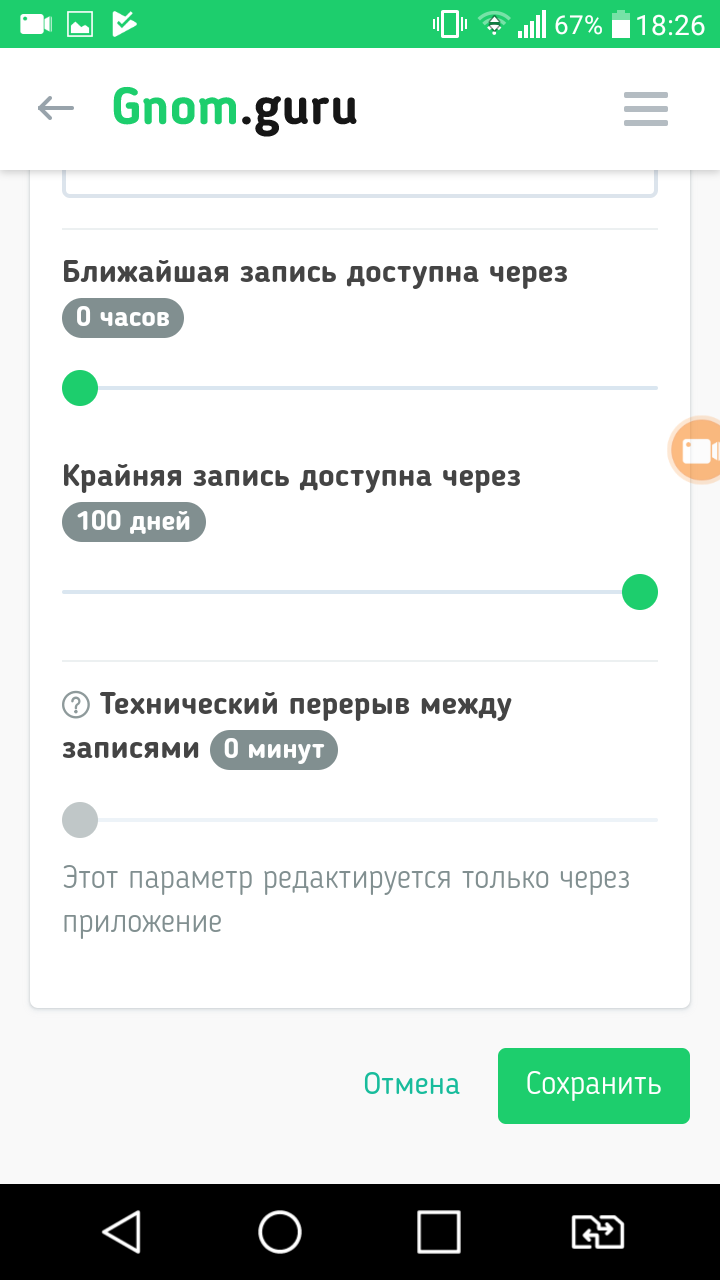
Настройка страницы мастера: О себе.
Более полное описание вашей организации повысит доверие к вам клиентов, а также поможет определиться клиенту с выбором услуг.
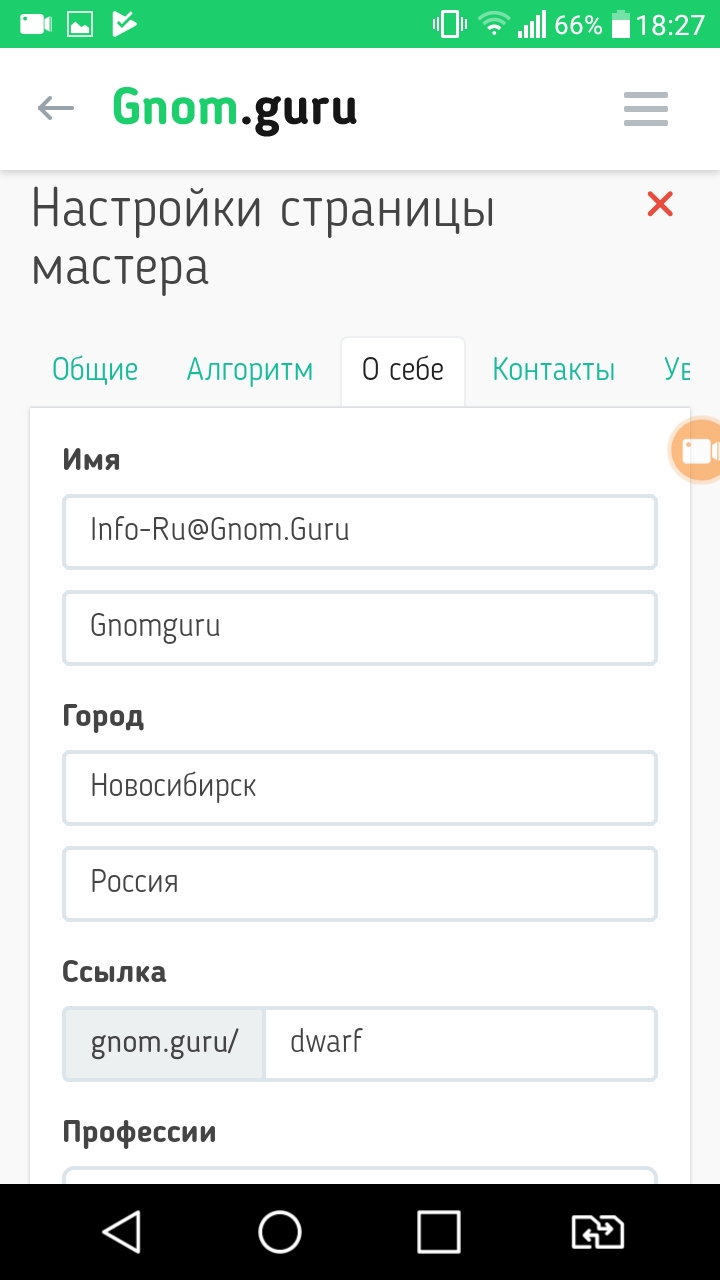
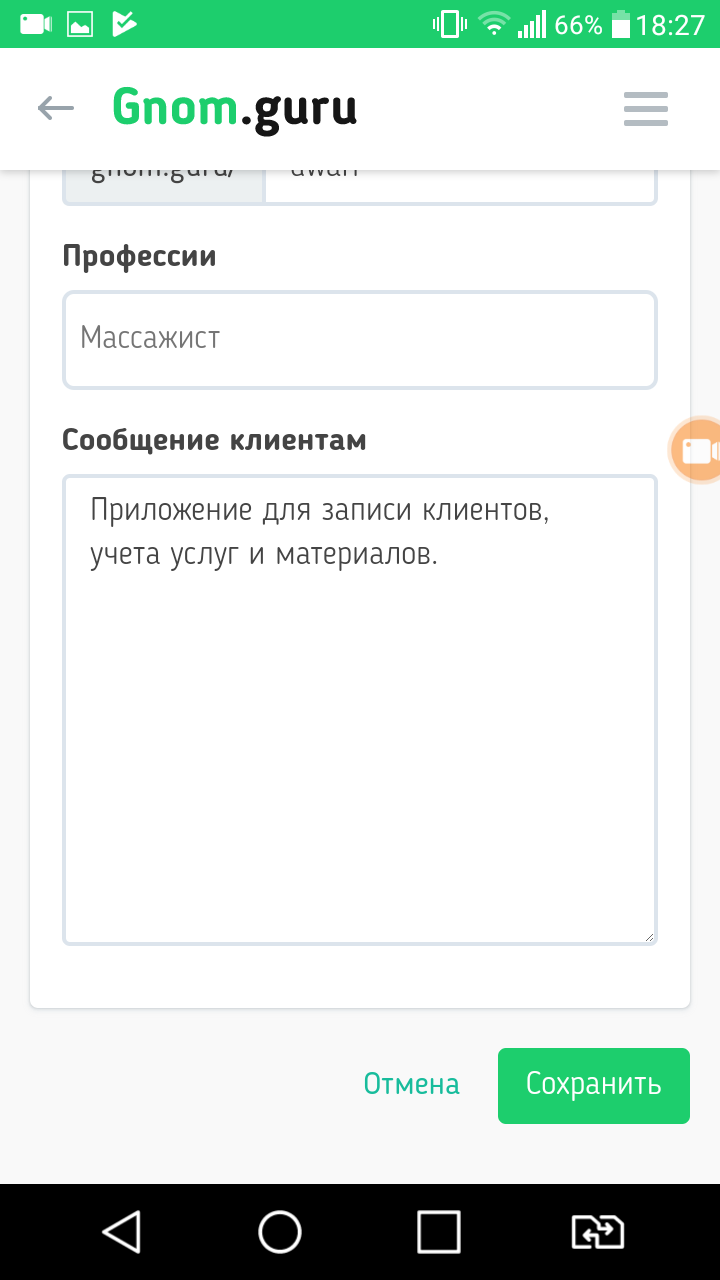
Настройка страницы мастера: Контакты.
Заполняя контактные данные, вы даете клиенту возможность выбора той социальной сети, где ему будет более комфортно найти всю необходимую о вас информацию.
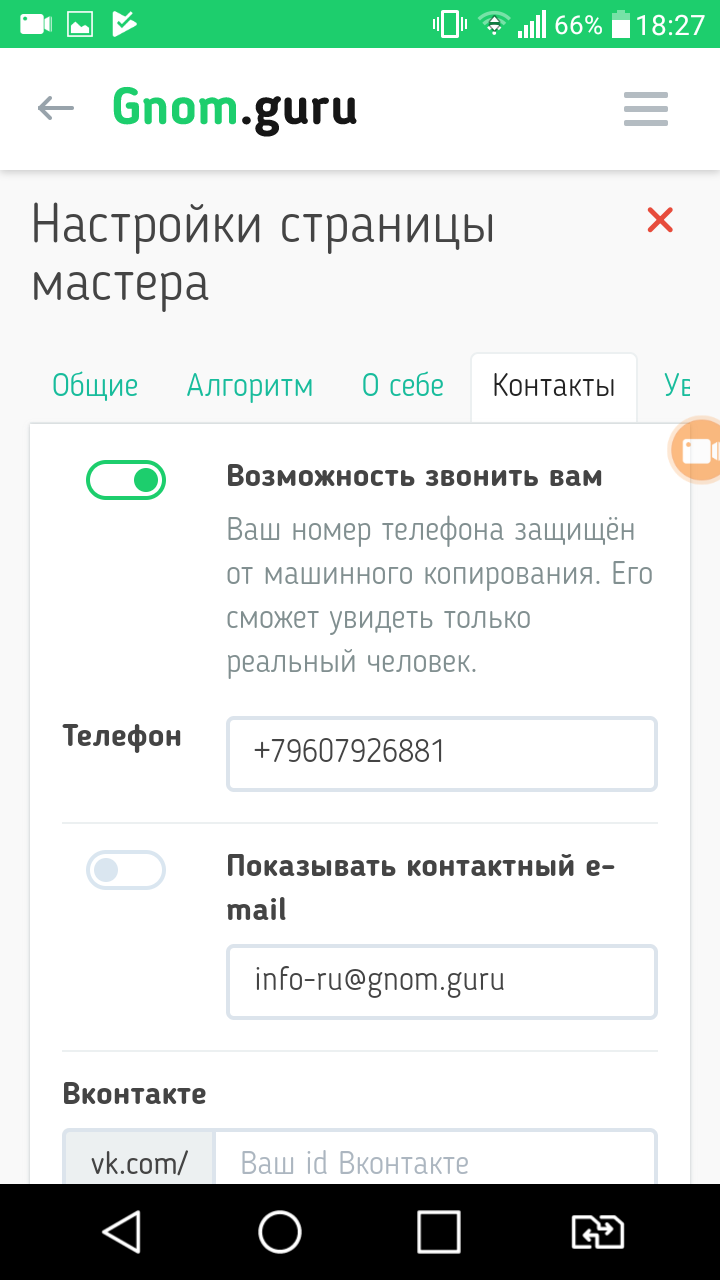
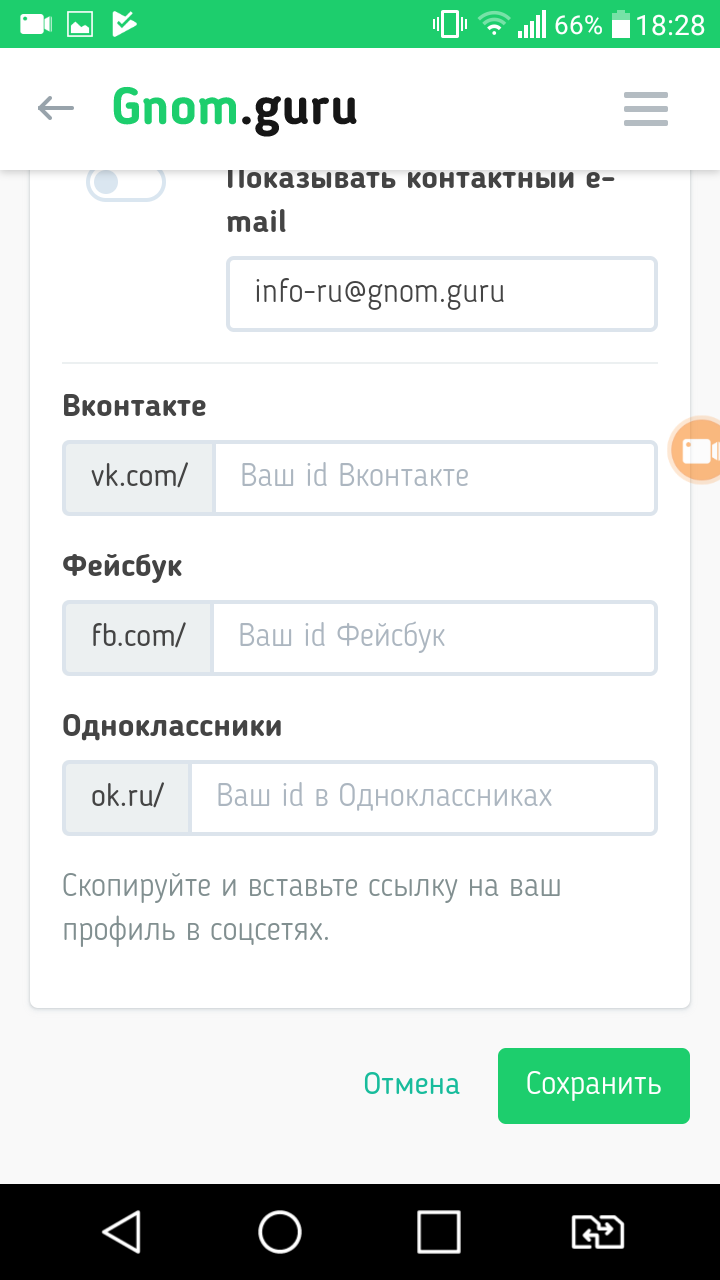
Настройка страницы мастера: Уведомления.
Уведомления помогут вам всегда быть в курсе о создании, изменении или отмене записи. Если на вашей странице Онлайн Записи открыта запись на нескольких сотрудников, уведомления помогут оптимизировать работу вашей организации, а также ваши сотрудники всегда будут в курсе предстоящих событий.
Настройте переход на предоплату после записи клиента. Для этого создайте шаблон сообщения в поле "Сообщение после создания записи" и добавьте ссылку на предоплату в поле "Ссылка подтверждения создания записи".
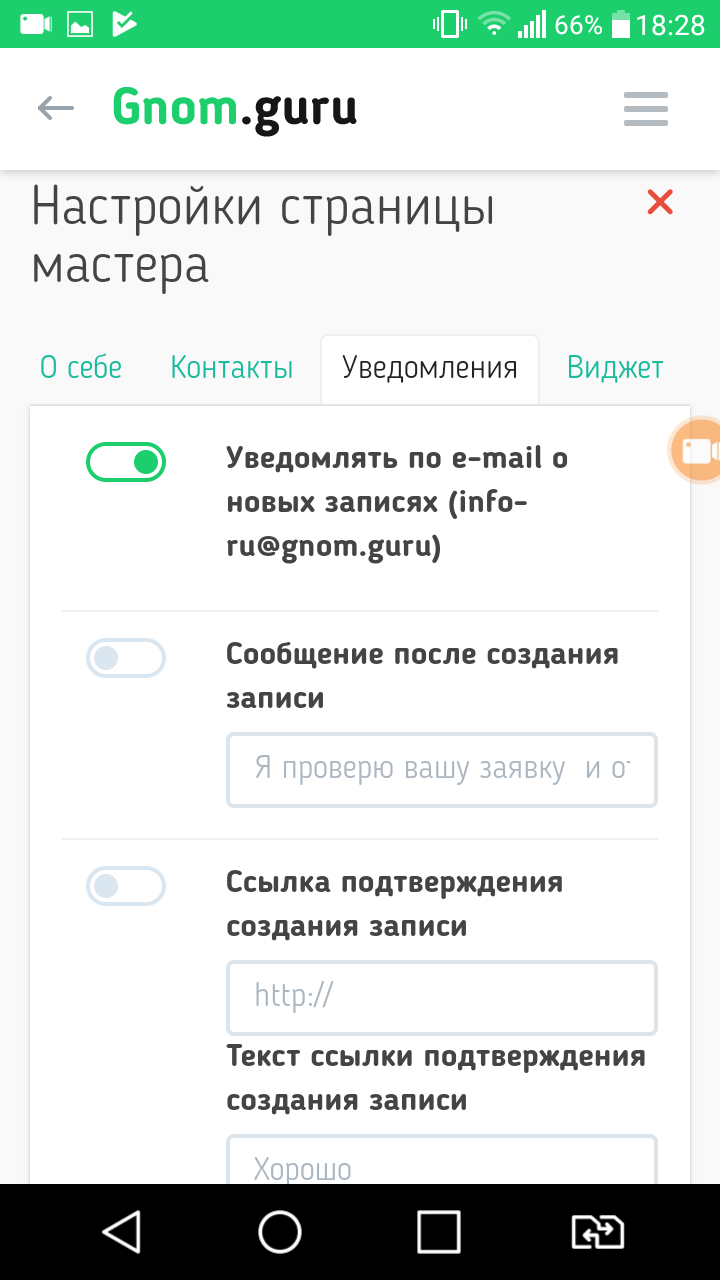
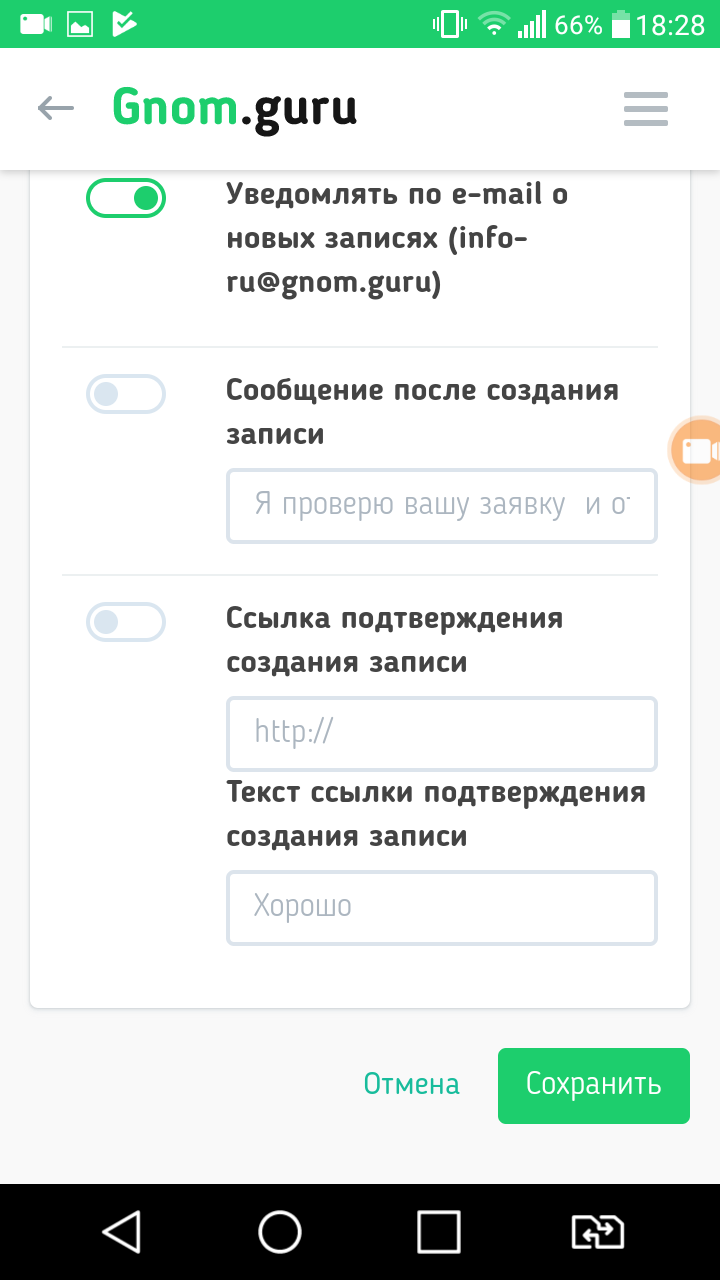
Настройка страницы мастера: Виджет.
Если у вас уже есть личный сайт, вы можете добавить на нем возможность онлайн записи клиентов. Для этого скопируйте и вставьте код Виджета на страницу своего сайта. Не забудьте определить основной цвет, чтобы Виджет выглядел органично.
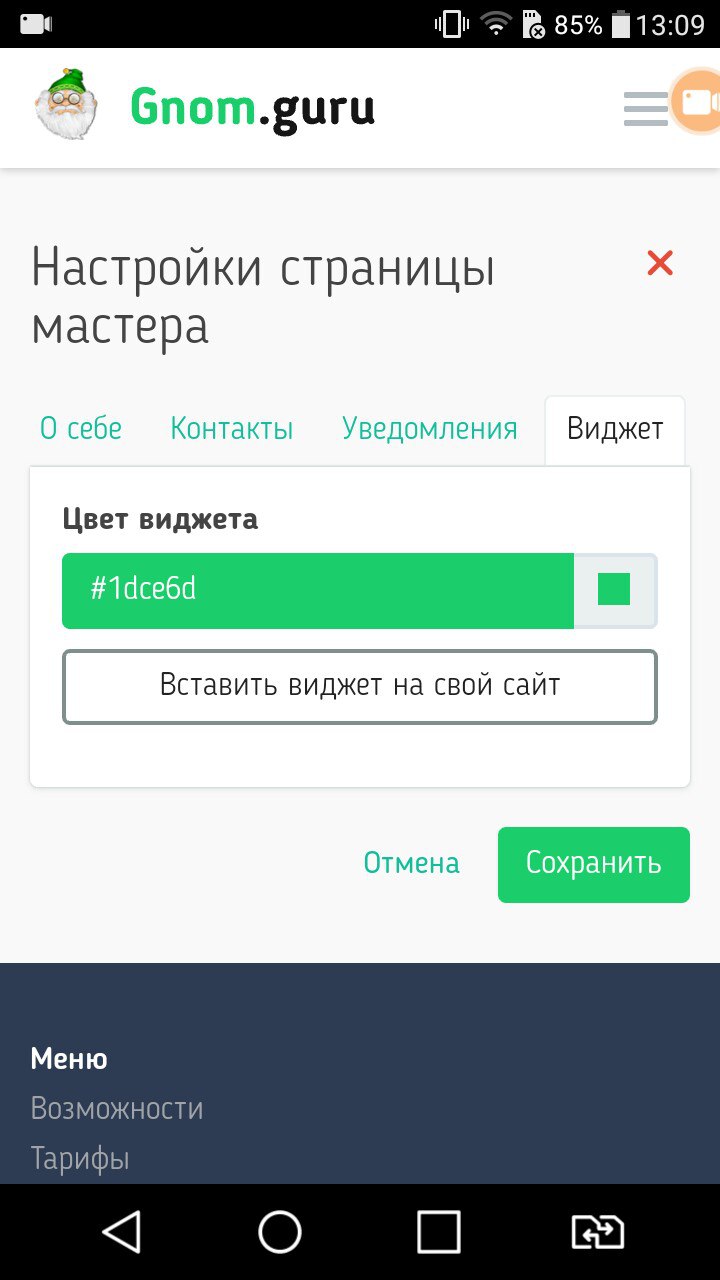
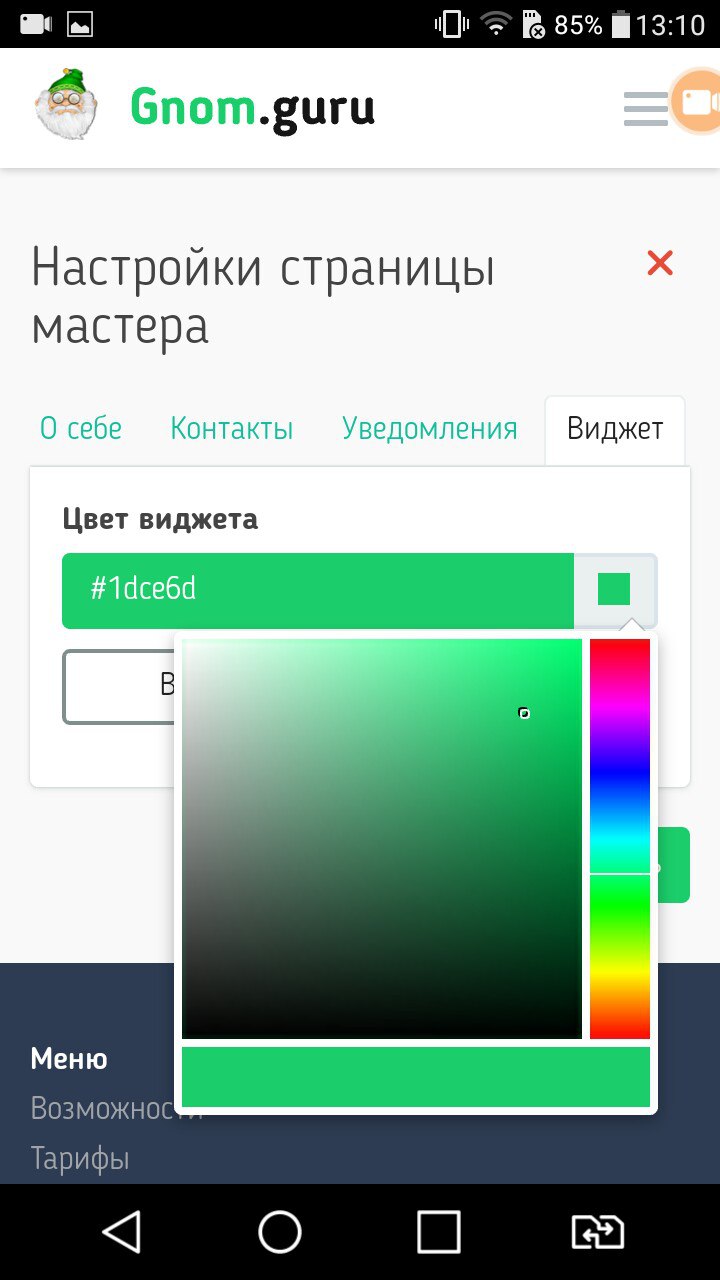
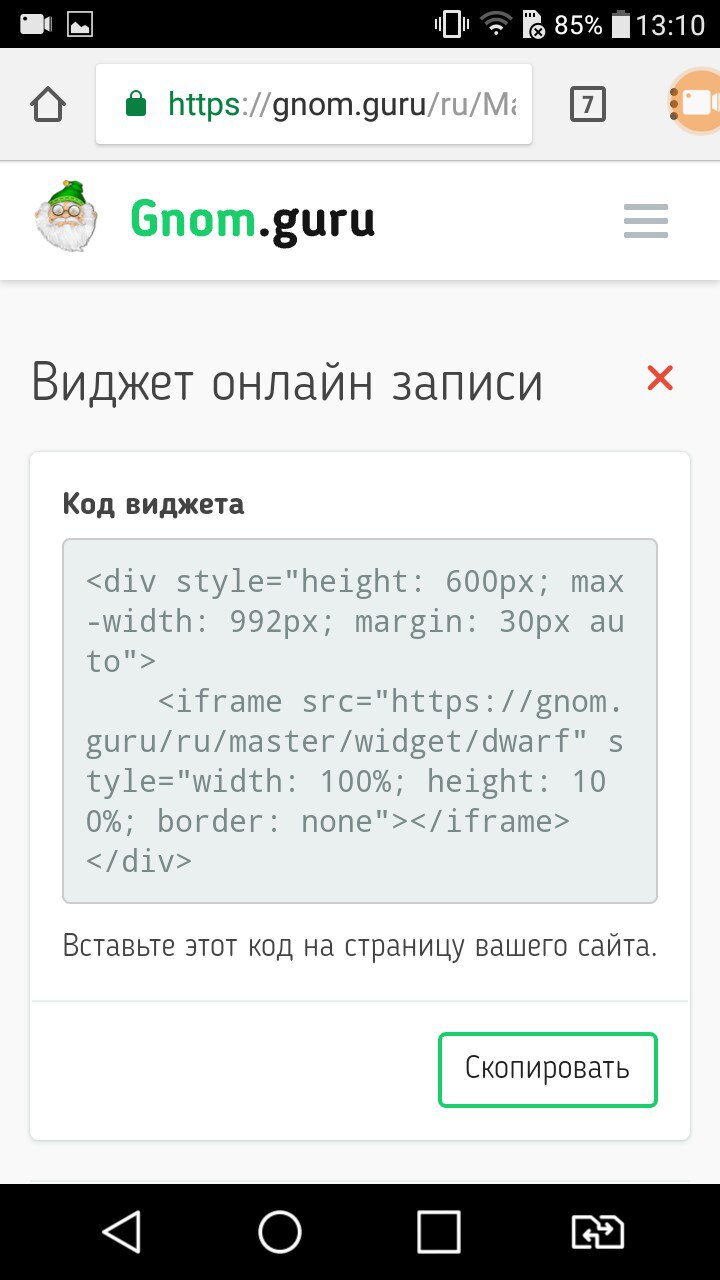
После того, как вы настроили свою страницу Онлайн Записи, вы всегда можете изменять свои настройки, открыв страницу Мой Кабинет.
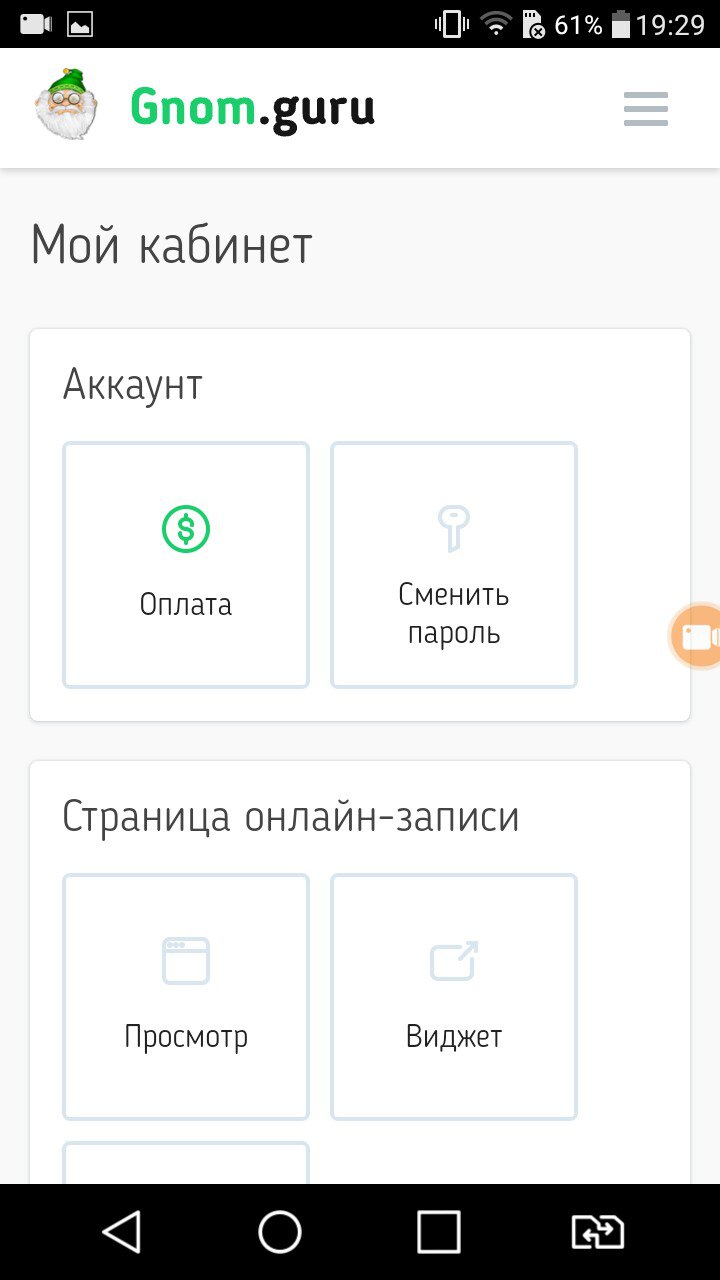
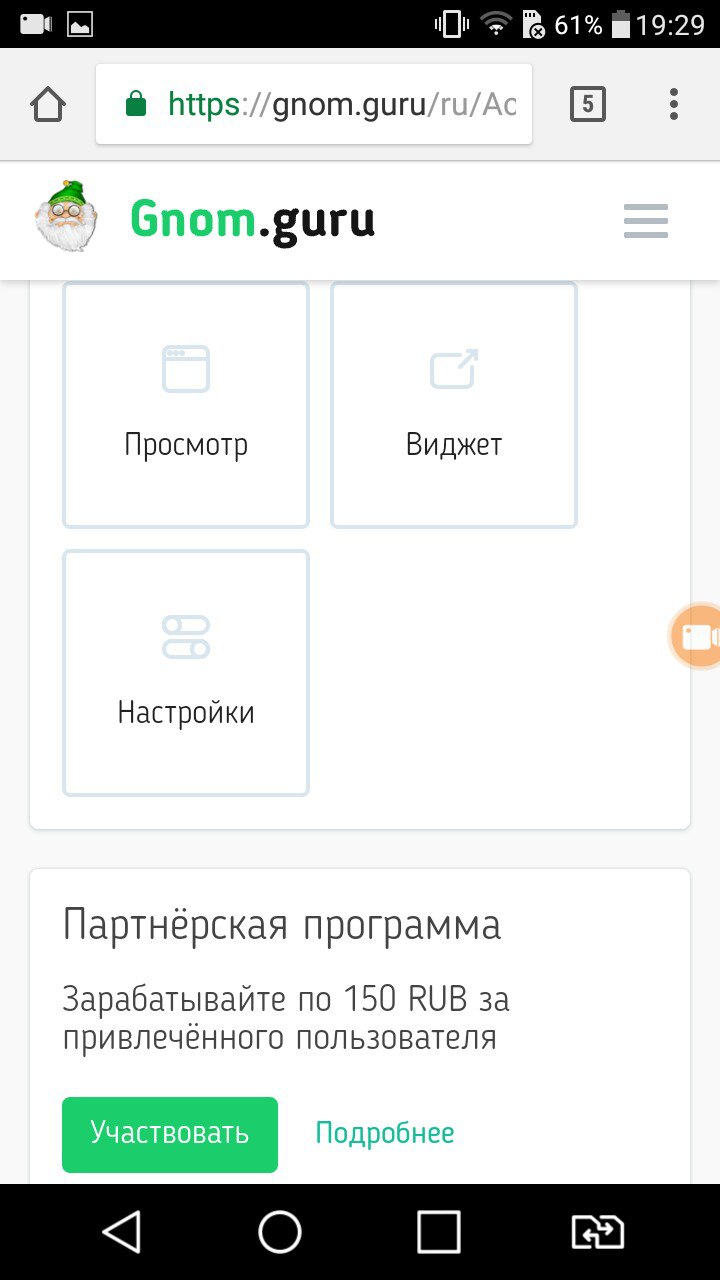
Приоритеты / Предпочитаемое время записи
Вы можете задать приоритетное время записи
·
В начале дня;
·
В середине дня;
·
В конце дня;
·
Любое.
Выберите "В начале дня" и пока не будет заполнено расписание в начале, клиент не сможет записаться на вечер. Аналогичная схема действует и для остальных режимов.
·
Резервирование в начале / в конце дня;
·
Резервировать в начале рабочего дня;
·
Резервировать в конце рабочего дня.
Вы можете настроить запись клиентов так, чтобы определенный промежуток времени для записи открывался только после того, как расписан весь день, начиная с указанного времени. Например, ваш рабочий день начинается с 8 утра. Зарезервируйте 2 часа в
начале и запись будет начинаться только с 10. Если весь день будет расписан, то
откроется возможность записи до 10 часов.

